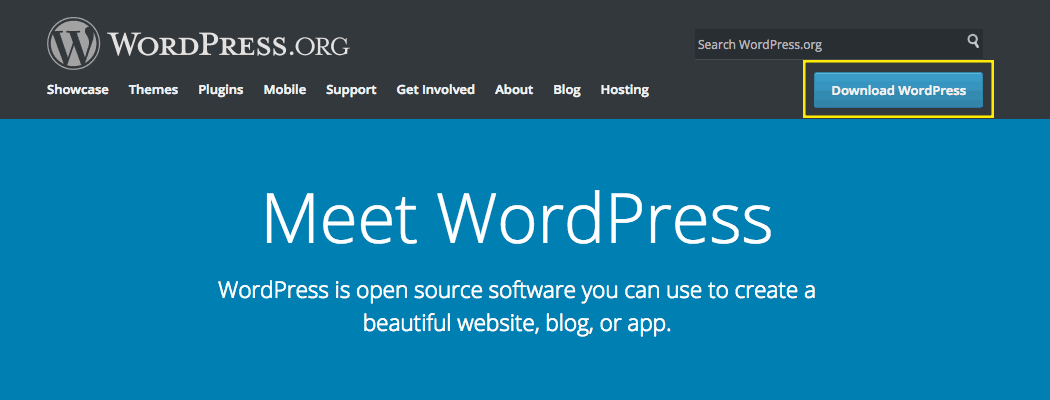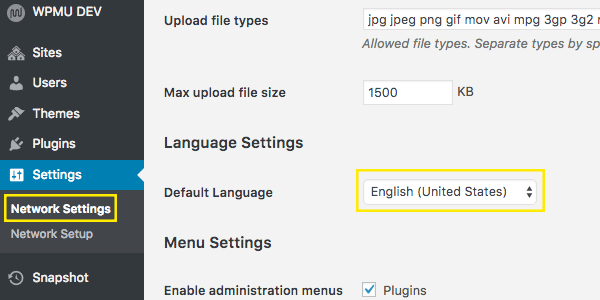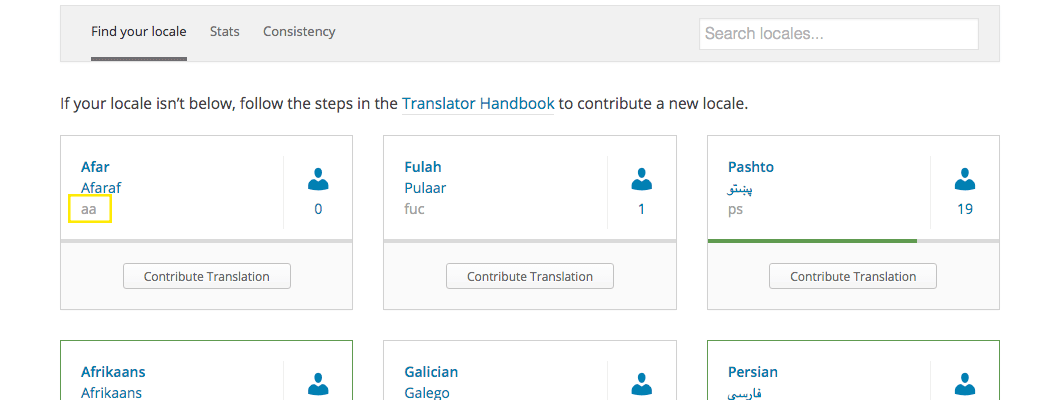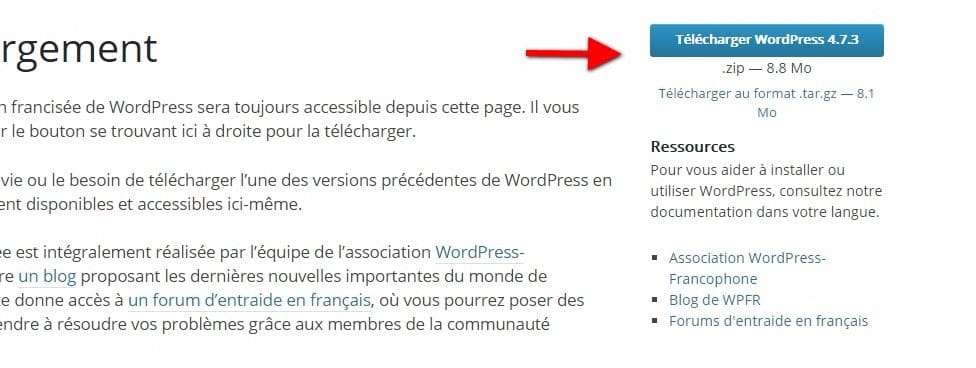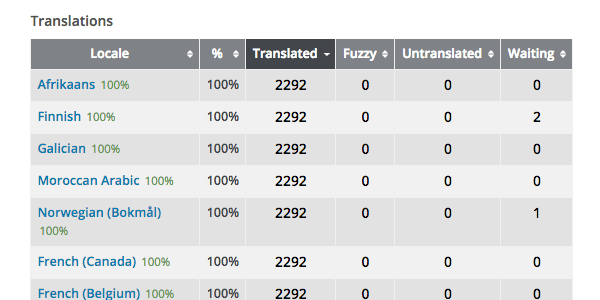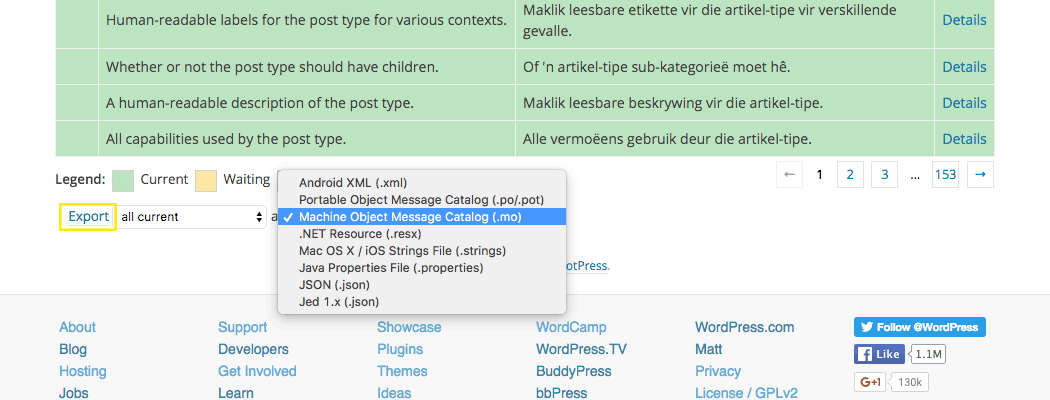Le tableau de WordPress est assez simple à utiliser, peu importe où vous vivez dans le monde depuis qu’il a été traduit en de nombreuses langues différentes. La partie la plus délicate est de savoir où récupérer une copie traduite.
Alors que WordPress peut être téléchargé en anglais US par défaut, la page de téléchargement WordPress.org ne fournit pas les directives évidentes sur la façon de télécharger et d’installer WordPress dans la langue que vous choisissez. C’est vrai cependant que, selon votre emplacement, vous aurez une page de WordPress en votre langue.
Si ce n’est pas le cas chez vous, ne pas s’inquiéter. Aujourd’hui, je vais vous montrer comment télécharger WordPress et le mettre dans une autre langue pour les versions plus récentes et plus. Je vais aussi vous montrer comment effectuer cette opération manuellement.
Télécharger d’une copie de WordPress
Lorsque vous téléchargez une copie de WordPress, il y a deux options disponibles pour choisir la langue de votre tableau de bord. Vous pouvez télécharger une copie, l’installer, puis choisissez une langue dans les paramètres ou vous pouvez télécharger tout de suite une copie traduite.
Traduire WordPress après une installation
Visitez la page d’accueil WordPress.org et cliquez sur le téléchargement vers le haut.
Ensuite, cliquez sur le bouton pour le fichier ZIP ou cliquez sur le téléchargement de lien pour la version compressée GZIP. Enregistrez le fichier sur votre ordinateur, puis installez WordPress.
Pour plus de détails, consultez Guide des meilleures façons d’installer WordPress.
Une fois cela fait, allez dans votre tableau de bord d’administration, puis cliquez sur « Settings > Général ». Ensuite, faites défiler jusqu’au bas de la page et vous trouverez la langue du site dans une liste déroulante. Sélectionnez la langue que vous souhaitez utiliser pour le tableau de bord WordPress puis cliquez sur le bouton « Save Settings » (En présumant que votre version de WordPress est en anglais).
Pour le réseau multisite, allez sur votre super tableau de bord d’administration et cliquez sur « Réglages > Paramètres réseau ». Trouver la langue par défaut sur le menu déroulant et sélectionnez la langue que vous souhaitez utiliser, puis cliquez sur Enregistrer les modifications au bas.
À ce stade, le fichier de traduction est installé sur votre site. Votre tableau de bord WordPress devrait maintenant être affiché dans la langue choisie.
Télécharger WordPress déjà traduit
En plus de choisir une langue pour WordPress dans les réglages, vous pouvez également télécharger une version traduite de WordPress.
Pour ce faire, commencez par visiter la page d’accueil WordPress.org et dans votre barre d’adresse, ajoutez le code de langue et une période juste après https://. Vous pouvez trouver le code de langue dont vous avez besoin en visitant la page de traduction de WordPress.
Localisez la langue que vous souhaitez utiliser sur la liste, et récupérez le code de la langue.
Par exemple, le code de langue pour Afar est aa. Cela signifie que vous devez entrer une adresse similaire à ceci : https://aa.wordpress.org.
Ensuite, appuyez sur Entrée sur votre clavier pour visiter la traduction page d’accueil WordPress.org.
Gardez à l’esprit que chaque langue n’a pas une traduction complète. La ligne verte au bas de chaque langue affiche la liste du nombre de traduction.
Si la barre verte va sur toute la longueur de la boîte alors la traduction est terminée. Si la ligne n’atteint en partie grâce à la boîte, la traduction n’est pas complètement terminée.
Une fois que vous avez atteint la page d’accueil WordPress traduit, faites défiler jusqu’à la section télécharger et cliquez sur le bouton de téléchargement de WordPress bouton pour enregistrer le fichier ZIP sur votre ordinateur.
Tout ce qu’il vous restera à faire, c’est d’installer WordPress.
Sélection manuelle des langues
Si vous rencontrez un problème d’installation avec une version internationale de WordPress ou vous avez installé un site WordPress et que la langue ne fonctionne pas correctement, vous pouvez opter pour la méthode manuelle.
Commencez par aller à la page des Projets de traduction de WordPress Traduction et choisissez une version. Il vous est recommandé de choisir la dernière version disponible, ce qui est le plus sûr.
Choisissez la langue en laquelle vous souhaitez traduire WordPress.
Faites défiler jusqu’au bas de la page et cliquez sur le menu déroulant qui affiche le catalogue des objets portables de messages (.po /.pot) et sélectionnez le catalogue de messages d’objets de la machine (.mo).
Ensuite, cliquez sur le lien d’exportation sur la gauche et enregistrez le fichier sur votre ordinateur.
Les dernières étapes consisteront à créer un nouveau dossier sur votre serveur et de télécharger ce fichier dessus. Vous pouvez le faire via SSH, FTP ou via un panneau de commande tel que cPanel.
Dans le dossier « /wp-content/», créez un nouveau dossier et le renommer « languages ». Téléchargez votre fichier sauvegardé « .mo » à l’intérieur de « / wp-content / langues / ».
Vous pouvez désormais accéder à votre tableau de bord WordPress admin et choisissez la langue que vous avez installé dans les paramètres de WordPress comme décrit précédemment.
Une fois cela fait, votre tableau de bord d’administration devrait être affiché dans la langue que vous avez choisie.
Il peut être important de noter que si vous avez fait une erreur au cours de ce processus ou que la langue que vous souhaitez afficher n’a pas été sélectionnée, celle par défaut soit l’anglais.
C’est tout pour ce tutoriel, j’espère qu’il vous permettra de traduire WordPress.